Google Chrome 69 là phiên bản có nhiều sự thay đổi về giao diện cũng như các tính năng để kỷ niệm sinh nhật 10 năm của trình duyệt này. Trong đó trang tab mới cũng có nhiều sự thay đổi khi các icon được thiết kế lại trông đẹp mắt và hiện đại hơn. Và đặc biệt bạn có thể dễ dàng thay đổi hình nền cho trang tab mới trên Chrome 69 mà không cần cài thêm tiện ích mở rộng. Dưới đây là hướng dẫn của Tuong.Me để thay đổi hình nền cho Google Chrome 69.
Hướng dẫn cách thay đổi hình nền trên Google Chrome 69
Trong các phiên bản Chrome trước khi mở tab mới chúng ta sẽ thấy một hình nền background màu trắng. Và nếu muốn thay đổi hình nền thì bạn cần phải cài đặt các tiện ích mở rộng. Tuy nhiên trên Google Chrome 69 nó đã được bổ sung thêm một nút cài đặt nhỏ ở dưới góc bên phải màn hình để bạn dễ dàng có thể thay đổi hình nền. Dưới đây là các bước để thực hiện.
Xem thêm: Thay đổi logo khởi động win 10, win 7, win 8 dễ dàng với HackBGRT
Bước 1: Mở Google Chrome lên và mở 1 tab mới (CTRL + T).
Bước 2: Bấm vào biểu tượng hình bánh răng cưa ở góc dưới bên phải màn hình. Ở đây có 2 lựa chọn là Nền trong Chrome và Tải ảnh lên. Nếu chọn Nền trong Chrome thì các bạn sẽ sử dụng các hình nền có sẵn của Google Chrome. Còn nếu bạn chọn Tải ảnh lên thì bạn sẽ sử dụng hình ảnh của bạn để làm hình nền cho trang tab mới trên Chrome 69.
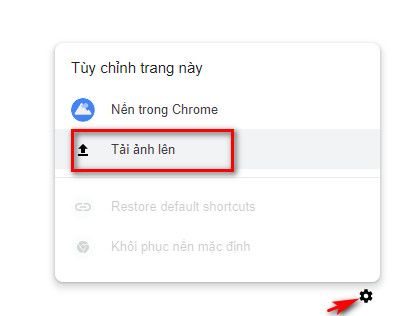
Bước 3: Sau khi chọn được ảnh xong thì bạn sẽ thấy hình nền Google Chrome sẽ được thay đổi.

Còn nến bạn muốn khôi phục về hình nền mặc định thì các bạn nhấn vào biểu tượng hình răng cưa và chọn Khôi phục nền mặc định. Lập tức Chrome của bạn sẽ trở về hình nền trắng ban đầu.
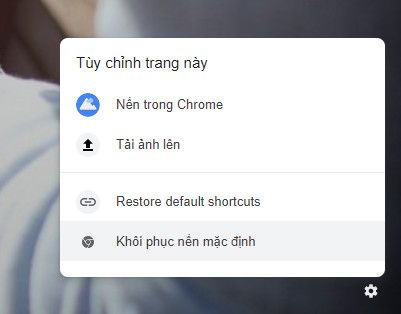
Chúc các bạn thành công!





Leave a Reply
Bạn phải đăng nhập hoặc đăng ký để bình luận.